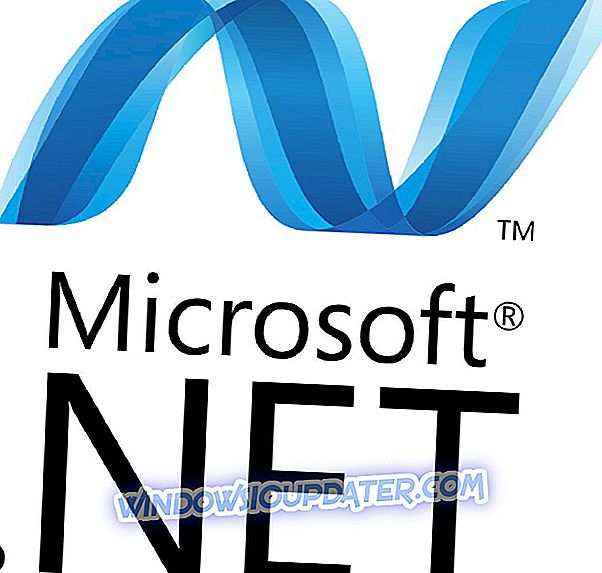Леагуе оф Легендс је једна од најпопуларнијих МОБ-ова на свету, са милионима активних корисника широм света. Са овим бројним играчима, постоји низ конфигурација на којима игра ради, што не изненађује што многи играчи пријављују различите техничке проблеме.
Једна од њих је немогућност ЛоЛ играча да користе своје мишеве и клавијатуре. Тачније, ове периферне јединице престају да реагују, спречавајући играче да контролишу своје шампионе. Ево како један играч описује овај проблем:
док сам у игри, мој кеиборед и миш се замрзне и престанем да одговарам на неколико секунди, чини га прилично тешким за фарме и борбу, имам Разер деатхаддер 2013 и блацквидов ултимате 2013, нисам сигуран шта се дешава јер то се дешава само у лиги и изван борбе. ако је већ ријешен, молимо вас да ме повежете. није било ништа на мрежи
У овом чланку ћемо навести низ решења која ће вам помоћи да решите проблеме са мишем и тастатуром у ЛоЛ-у.
Како поправити грешке у мишу и тастатури Леагуе оф Легендс
- Лига Легендс се не приказује
- Миш не реагује у Леагуе оф Легендс
- Тастатура Леагуе оф Легендс не реагује
1. Лига Легендс миш не показује
Ако показивач миша не покаже када почне меч лиге легенда, то може бити узроковано вашим поставкама миша за Виндовс. Ево како да исправите ово:
1. Откуцајте Цонтрол Панел у менију Сеарцх> идите на Хардваре анд Соунд (Хардвер и звук) > кликните на Моусе (Миш)

2. Кликните на картицу Поинтер Оптионс> одзначите опције Дисплаи Поинтер Траилс и Хиде Поинтер Вхиле Типинг .

2. Миш не реагује у Леагуе оф Легендс
- Откуцајте Девице Манагер у менију Сеарцх> идите на Универсал Сериал Бус контролери > отворите ову класу и видећете серију УСБ Роот Хубова
- Двапут кликните на њих> нови прозор ће се појавити
- Идите на картицу Управљање напајањем > уклоните ознаку са опције " Дозволите рачунару да искључи овај уређај да би уштедио енергију ".
Такође, можете покушати и пребацивати између портова или, додатно, поново инсталирати управљачки програм миша. Понекад чак и најмањи прекид може проузроковати проблеме са мишем, док ће неки портови радити боље, док други можда неће бити усклађени. Штавише, требало би да покушате да поново инсталирате управљачки програм за миша, пратећи ове кораке:
- Кликните десним тастером миша на Старт и отворите Девице Манагер .
- Проширите одељак Мишеви и други показни уређаји .
- Кликните десним тастером миша и изаберите ставку Деинсталирај уређај .
- Притисните Алт + Ф4 док се не појави мени напајања и поново покрените рачунар. Држите миш прикључен.
Такође, у случају да користите лаптоп, искључите уређај, искључите све (укључујући батерију) и држите дугме за напајање 60 секунди. То би требало да уклони електрични набој из портова, а миш би након тога требао радити онако како је планирано.
3. Тастатура лиге Легендс не реагује
Ако ЛоЛ не детектује притиске на тастере, то је обично узроковано грешкама у улазној конфигурационој датотеци. Да бисте ово поправили, морате да ресетујете свезане кључеве. Ево како то да урадите:
1. Покрените прилагођени картицу за игру> из игре> отворите директориј конфигурација.
2. Идите на локацију на којој сте инсталирали игру. Подразумевана локација је Ц: Риот Гамес Лига Легендс Цонфиг
3. Отворите цонфиг датотеку> делете " инпут.ини " ако постоји
4. Отворите “ персистедСеттингс.јсон ”> притисните Цтрл + Ф> потражите “ инпут.ини ”
5. Лоцирајте коврчаву заграду на линији изнад оне која садржи “инпут.ини”. Померите се надоле да бисте пронашли закључну заграду. Избришите све између ових заграда. Ево шта треба да пронађете у овим заградама:
{
“Наме”: “Инпут.ини”,
"Секције": [
“Наме”: “ГамеЕвентс”,
. . .
}
6. Сачувајте измене> таб назад у Леагуе оф Легендс> излаз из игре> рестарт.
Надамо се да ће вам ова решења помоћи да решите проблеме са мишем и тастатуром. Као и увек, ако сте наишли на друга решења, слободно наведите кораке за решавање проблема у одељку за коментаре испод.